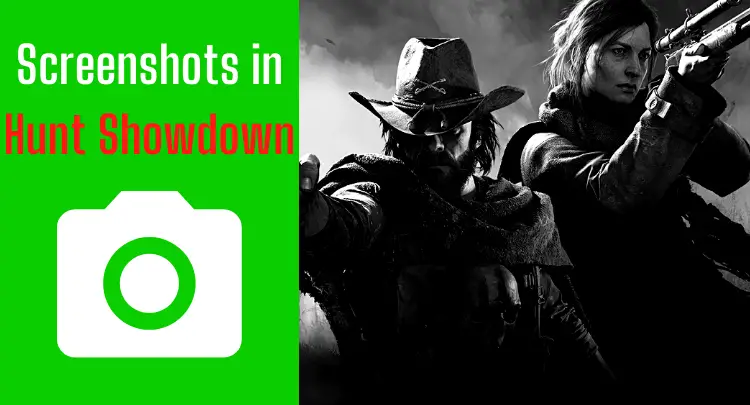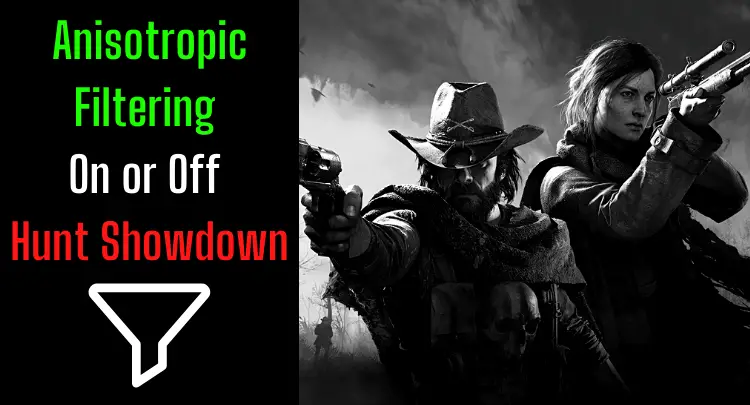Ένα στιγμιότυπο οθόνης στο Hunt Showdown δημιουργείται για να αρχειοθετήσετε ή να μοιραστείτε ένα εξαιρετικό αποτέλεσμα ή εμπειρία παιχνιδιού για εσάς ή τους άλλους. Αυτά τα στιγμιότυπα οθόνης εντός του παιχνιδιού κοινοποιούνται συχνά σε κανάλια κοινωνικών μέσων και συνομιλίες. Μερικές φορές, ωστόσο, αυτό δεν λειτουργεί. Πραγματικά δεν ξέρω πόσες φορές προσπάθησα απεγνωσμένα να βγάλω ένα γρήγορο στιγμιότυπο οθόνης σε περισσότερα από 35 χρόνια παιχνιδιού, αλλά σίγουρα δύο χέρια δεν αρκούν για να μετρηθούν.
Αυτή η ανάρτηση θα σας δείξει πώς να τραβάτε στιγμιότυπα οθόνης στο Hunt και να απαντάτε σε πολλές άλλες ερωτήσεις σχετικά με το θέμα.
Ας αρχίσουμε…
- Μπορώ να τραβήξω ένα στιγμιότυπο οθόνης στο Hunt Showdown;
- Ποιες είναι οι δυνατότητες δημιουργίας στιγμιότυπου οθόνης στο Hunt Showdown;
- Ποιες επιλογές για τη δημιουργία στιγμιότυπου οθόνης στο Hunt Showdown δεν λειτουργούν;
- Πού θα βρείτε στιγμιότυπα οθόνης Hunt Showdown;
- Μπορώ να αλλάξω την προεπιλεγμένη τοποθεσία των στιγμιότυπων οθόνης Hunt Showdown στα Windows 10;
- Ποιοι τύποι αρχείου είναι τα στιγμιότυπα οθόνης Hunt Showdown;
- Ποια ανάλυση έχουν τα στιγμιότυπα του Hunt Showdown;
- Μπορώ να αλλάξω την ανάλυση για στιγμιότυπα οθόνης Hunt Showdown;
- Γιατί είναι μαύρα τα στιγμιότυπα του My Hunt Showdown;
- Μπορώ να τραβήξω ένα στιγμιότυπο οθόνης Hunt Showdown από ένα μέρος της οθόνης;
- Μπορώ να εκτυπώσω στιγμιότυπα οθόνης Hunt Showdown;
- Τελικές Σκέψεις
- Καυτές σχετικές αναρτήσεις επίδειξης κυνηγιού
Σημείωση: Αυτό το άρθρο γράφτηκε στα αγγλικά. Οι μεταφράσεις σε άλλες γλώσσες ενδέχεται να μην παρέχουν την ίδια γλωσσική ποιότητα. Ζητούμε συγγνώμη για γραμματικά και σημασιολογικά λάθη.
Μπορώ να τραβήξω ένα στιγμιότυπο οθόνης στο Hunt Showdown;
Το Hunt Showdown δεν παρέχει λειτουργικότητα εντός του παιχνιδιού για στιγμιότυπα οθόνης. Τα στιγμιότυπα οθόνης μπορούν να ληφθούν χρησιμοποιώντας λειτουργίες Windows, λειτουργίες κάρτας γραφικών ή εργαλεία στιγμιότυπων οθόνης. Το Hunt πρέπει να εκτελείται σε λειτουργία χωρίς περιθώρια ή παράθυρα κατά τη λήψη στιγμιότυπου οθόνης. Διαφορετικά, ένα μαύρο στιγμιότυπο οθόνης είναι ένα ανεπιθύμητο αποτέλεσμα.
Ποιες είναι οι δυνατότητες δημιουργίας στιγμιότυπου οθόνης στο Hunt Showdown;
Γενικά, η λειτουργία εκτύπωσης του λειτουργικού συστήματος Windows μπορεί να δημιουργήσει ένα χρήσιμο στιγμιότυπο οθόνης. Τα στιγμιότυπα οθόνης μπορούν επίσης να δημιουργηθούν μέσω της γραμμής παιχνιδιών στα Windows 10, της κάρτας γραφικών ή των εργαλείων τρίτων. Ορισμένες δυνατότητες μπορούν να προκαλέσουν άγχος στο σύστημα.
Γραμμή παιχνιδιών στα Windows
Η Microsoft εισήγαγε το Game Bar ως επικάλυψη για παιχνίδια. Ο συνδυασμός πλήκτρων πρόσβασης Windows-Key + ALT + PrintScreen μπορεί να χρησιμοποιηθεί για τη δημιουργία στιγμιότυπων οθόνης από το παιχνίδι. Η επιλογή λειτουργεί αλλά δεν συνιστάται επειδή η ενεργοποίηση της γραμμής παιχνιδιών προκαλεί απώλεια απόδοσης.
Shadow Play από τη NVIDIA
Η επικάλυψη της NVIDIA διαθέτει επίσης λειτουργία στιγμιότυπου οθόνης. Η AMD προσφέρει παρόμοιο εργαλείο. Ένα στιγμιότυπο οθόνης μπορεί να δημιουργηθεί με τον συνδυασμό πλήκτρων πρόσβασης ALT + Z όταν είναι ενεργοποιημένη η επικάλυψη.
Κλειδί εκτύπωσης των Windows
Η πιο εύκολη και ασφαλής μέθοδος είναι, παραδόξως, το κλειδί εκτύπωσης των Windows. Ο συνδυασμός πλήκτρων πρόσβασης Windows-Key + PrintScreen δημιουργεί ένα στιγμιότυπο οθόνης στο φάκελο εικόνων του χρήστη.
Σημαντική σημείωση: Εάν είναι ενεργοποιημένες πολλές οθόνες, δημιουργείται είτε ένα πανοραμικό στιγμιότυπο οθόνης όλων των οθονών είτε μόνο ένα στιγμιότυπο οθόνης της κύριας οθόνης. Συνιστούμε να ενεργοποιήσετε μόνο μία οθόνη για στιγμιότυπο οθόνης.
Εργαλεία οθόνης
Η τελευταία επιλογή είναι να εγκαταστήσετε ένα εργαλείο τρίτου μέρους. Για παράδειγμα, το εργαλείο ανοιχτού κώδικα XShare είναι αξιοσημείωτο με πολλές συγκεκριμένες λειτουργίες.
Ειλικρινής σύσταση: Έχετε την ικανότητα, αλλά το ποντίκι σας δεν υποστηρίζει τέλεια τη στόχευσή σας; Μην παλεύετε ποτέ ξανά με το κράτημα του ποντικιού σας. Masakari και οι περισσότεροι επαγγελματίες βασίζονται στο Logitech G Pro X Superlight. Δείτε μόνοι σας με αυτή η ειλικρινής κριτική γραμμένο από Masakari or ελέγξτε τις τεχνικές λεπτομέρειες στο Amazon αυτή τη στιγμή. Ένα gaming ποντίκι που σας ταιριάζει κάνει σημαντική διαφορά!
Ποιες επιλογές για τη δημιουργία στιγμιότυπου οθόνης στο Hunt Showdown δεν λειτουργούν;
Η ενσωματωμένη μέθοδος στα Windows με τον συνδυασμό πλήκτρων Windows Key + Shift + S δεν έχει πλέον γνωστή ή λειτουργική τοποθεσία αποθήκευσης. Έτσι, ένα στιγμιότυπο οθόνης δεν αποθηκεύεται πλέον κατάλληλα.
Πού θα βρείτε στιγμιότυπα οθόνης Hunt Showdown;
Γενικά, τα στιγμιότυπα οθόνης βρίσκονται στο φάκελο εικόνων των Windows 10 του χρήστη. Ανάλογα με τη μέθοδο που χρησιμοποιείται, τα στιγμιότυπα οθόνης αποθηκεύονται σε άλλη καθορισμένη θέση στο σύστημα αρχείων. Κυρίως η προεπιλεγμένη θέση αποθήκευσης είναι επεξεργάσιμη.
Μπορώ να αλλάξω την προεπιλεγμένη τοποθεσία των στιγμιότυπων οθόνης Hunt Showdown στα Windows 10;
Η προεπιλεγμένη θέση μπορεί να αλλάξει μέσα στις ιδιότητες του φακέλου εικόνας του χρήστη. Επιπλέον, ο χρήστης μπορεί να ορίσει οποιονδήποτε φάκελο ως νέα τοποθεσία, αρκεί να έχει τα απαραίτητα δικαιώματα.
Δείτε πώς μπορείτε να αλλάξετε την προεπιλεγμένη τοποθεσία:
- Κάντε δεξί κλικ στο φάκελο εικόνας του χρήστη
- Κάντε αριστερό κλικ με το ποντίκι στην επιλογή "Ιδιότητες"
- Μεταβείτε στην καρτέλα "Διαδρομή"
- Κάντε αριστερό κλικ με το ποντίκι στο κουμπί "Μετακίνηση"
- Επιλέξτε μια νέα προεπιλεγμένη τοποθεσία για Στιγμιότυπα οθόνης
Ποιοι τύποι αρχείου είναι τα στιγμιότυπα οθόνης Hunt Showdown;
Γενικά, τα στιγμιότυπα οθόνης του παιχνιδιού αποθηκεύονται σε μορφή PNG για να επιτρέπουν διαφανές περιεχόμενο και να επιτυγχάνεται καλή ποιότητα. Ανάλογα με τη μέθοδο που χρησιμοποιείται, η αποθήκευση μπορεί επίσης να είναι σε πιο συμπιεσμένες μορφές εικόνας, όπως μορφή JPG ή JPEG για να καταναλώνει λιγότερη μνήμη.
Χρησιμοποιώντας ένα εργαλείο τρίτου κατασκευαστή, μπορείτε συνήθως να επιλέξετε τον τύπο αρχείου και τη συμπίεση στις ρυθμίσεις.
Για παράδειγμα, έτσι φαίνεται στο XShare εργαλείο:

Ποια ανάλυση έχουν τα στιγμιότυπα του Hunt Showdown;
Γενικά, η ανάλυση της οθόνης αντιστοιχεί στην ανάλυση του στιγμιότυπου οθόνης. Ο αριθμός DPI είναι το πολύ 96 PPI. Μια υψηλότερη ανάλυση μπορεί να επιτευχθεί με παρεμβολή σε ένα πρόγραμμα επεξεργασίας γραφικών και με υψηλότερη ανάλυση οθόνης.
Μπορώ να αλλάξω την ανάλυση για στιγμιότυπα οθόνης Hunt Showdown;
Γενικά, η ανάλυση του στιγμιότυπου οθόνης καθορίζεται από την ανάλυση οθόνης εντός του παιχνιδιού που έχει οριστεί κατά τη λήψη του στιγμιότυπου οθόνης. Μια αυξημένη ανάλυση για στιγμιότυπα οθόνης μπορεί να επιτευχθεί αυξάνοντας την ανάλυση οθόνης εντός του παιχνιδιού.
Εάν ορίσετε την ανάλυση της ανάλυσης της οθόνης σας υψηλότερη, φυσικά, θα χάσετε την απόδοση στο παιχνίδι. Μόλις δημιουργηθούν με επιτυχία τα στιγμιότυπα οθόνης σας, θα πρέπει συνεπώς να απενεργοποιήσετε ξανά την ανάλυση.
Γιατί είναι μαύρα τα στιγμιότυπα του My Hunt Showdown;
Γενικά, τα στιγμιότυπα οθόνης λειτουργούν πάντα σε λειτουργία χωρίς περιθώρια ή παράθυρα. Στη λειτουργία πλήρους οθόνης του παιχνιδιού, η λήψη του στιγμιότυπου οθόνης μπλοκάρεται. Το αποτέλεσμα είναι ένα μαύρο στιγμιότυπο οθόνης. Μια άλλη λειτουργία μπορεί να επιλεγεί στις ρυθμίσεις γραφικών του Hunt.
Μπορώ να τραβήξω ένα στιγμιότυπο οθόνης Hunt Showdown από ένα μέρος της οθόνης;
Τα εργαλεία τρίτων έχουν την επιλογή να ορίσουν τμήματα της οθόνης για λήψη στιγμιότυπου οθόνης. Όταν ενεργοποιηθεί το στιγμιότυπο οθόνης, μόνο η προκαθορισμένη περιοχή εικόνας καταγράφεται και αποθηκεύεται ως εικόνα. Εναλλακτικά, ένα στιγμιότυπο οθόνης ολόκληρης της οθόνης μπορεί να περικοπεί σε ένα πρόγραμμα επεξεργασίας γραφικών.
Μπορώ να εκτυπώσω στιγμιότυπα οθόνης Hunt Showdown;
Σε γενικές γραμμές, όλες οι εικόνες μπορούν να εκτυπωθούν, συμπεριλαμβανομένων των λήψεων οθόνης. Η εικόνα πρέπει να έχει τουλάχιστον DPI 150 PPI για να εκτυπωθεί ευκρινώς. Μια χαμηλότερη ανάλυση θα κάνει την εικόνα θολή. Για καλή ποιότητα, συνιστάται να έχετε ανάλυση τουλάχιστον 300 PPI/dpi.
Τελικές Σκέψεις
Ένα στιγμιότυπο οθόνης στο Hunt θα πρέπει να καταγράφεται γρήγορα και να είναι άμεσα διαθέσιμο σε καλή ποιότητα.
Σε αυτήν την ανάρτηση, σας δείξαμε τι είναι και τι δεν είναι δυνατό με στιγμιότυπα οθόνης στο Hunt.
Τα στιγμιότυπα οθόνης λαμβάνονται συνήθως όταν η ενέργεια διακόπτεται ή ο αγώνας έχει τελειώσει.
Ωστόσο, αν θέλετε να τραβήξετε στιγμιότυπα οθόνης στη μέση ενός αγώνα στο Hunt Showdown, είναι καλύτερο να τραβήξετε μια λήψη οθόνης με εργαλεία όπως το OBS. Το βίντεο μπορεί στη συνέχεια να χρησιμοποιηθεί για να δημιουργήσει στη συνέχεια στιγμιότυπα οθόνης με ακρίβεια καρέ. Με αυτόν τον τρόπο, μπορείτε να συγκεντρωθείτε στο παιχνίδι και να διαλέξετε τις καλύτερες σκηνές αργότερα.
Για να μοιραστείτε τα στιγμιότυπα οθόνης στο Διαδίκτυο, αρκεί η απλή ανάλυση 96 PPI. Ωστόσο, ας υποθέσουμε ότι θέλετε να εκτυπώσετε ένα στιγμιότυπο οθόνης, π.χ. μια αφίσα. Σε αυτήν την περίπτωση, θα πρέπει να ορίσετε την ανάλυση οθόνης στην υψηλότερη δυνατή ρύθμιση και να αυξήσετε την ανάλυση (παρεμβολή) με ένα πρόγραμμα γραφικών στα 300 PPI. Φυσικά, αυτό θα συρρικνώσει το συνολικό μέγεθος της εικόνας, αλλά θα έχετε μια ευκρινή εκτύπωση.
Και τώρα, προχωρήστε στην επόμενη νίκη στο Hunt και μην ξεχάσετε να τραβήξετε ένα στιγμιότυπο οθόνης! 😉
Εάν έχετε κάποια ερώτηση σχετικά με την ανάρτηση ή γενικά το pro gaming, γράψτε μας: contact@raiseyourskillz.com.
GL & HF! Flashback έξω.